ASAv の VMware 機能のサポート
次の表に、ASAv の VMware 機能のサポートを示します。
|
機能 |
説明 |
サポート(あり/なし) |
注釈 |
|---|---|---|---|
|
コールド クローン |
クローニング中に VM の電源がオフになります。 |
あり |
¯ |
|
DRS |
動的リソースのスケジューリングおよび分散電源管理に使用されます。 |
Yes |
VMware のガイドラインを参照してください。 |
|
ホット追加 |
追加時に VM が動作しています。 |
なし |
¯ |
|
ホット クローン |
クローニング中に VM が動作しています。 |
なし |
¯ |
|
ホット リムーブ |
取り外し中に VM が動作しています。 |
なし |
¯ |
|
Snapshot |
VM が数秒間フリーズします。 |
あり |
使用には注意が必要です。トラフィックが失われる可能性があります。フェールオーバーが発生することがあります。 |
|
一時停止と再開 |
VM が一時停止され、その後再開します。 |
あり |
¯ |
|
vCloud Director |
VM の自動配置が可能になります。 |
なし |
¯ |
|
VM の移行 |
移行中に VM の電源がオフになります。 |
あり |
¯ |
|
VMotion |
VM のライブ マイグレーションに使用されます。 |
あり |
共有ストレージを使用します。vMotion に関するガイドラインを参照してください。 |
|
VMware FT |
VM の HA に使用されます。 |
なし |
ASAv マシンの障害に対して ASAv のフェールオーバーを使用します。 |
|
VMware HA |
ESXi およびサーバの障害に使用されます。 |
あり |
ASAv マシンの障害に対して ASAv のフェールオーバーを使用します。 |
|
VM ハートビートの VMware HA |
VM 障害に使用されます。 |
なし |
ASAv マシンの障害に対して ASAv のフェールオーバーを使用します。 |
|
VMware vSphere スタンドアロン Windows クライアント |
VM を導入するために使用されます。 |
あり |
¯ |
|
VMware vSphere Web Client |
VM を導入するために使用されます。 |
あり |
¯ |

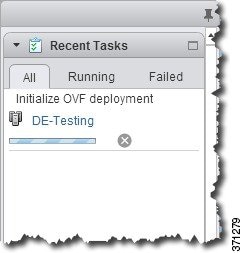
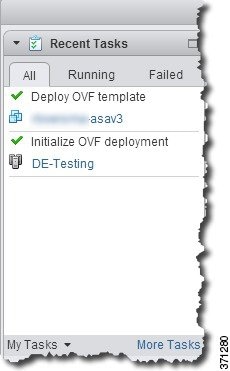
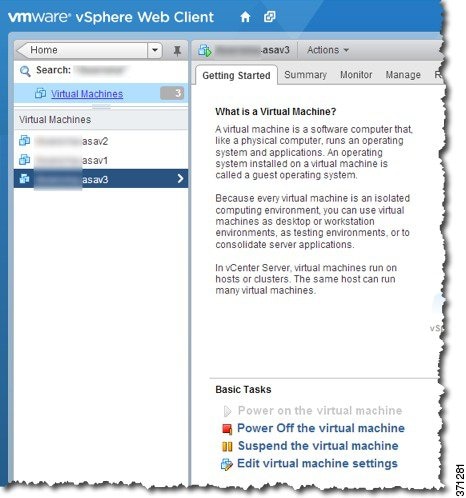
 フィードバック
フィードバック